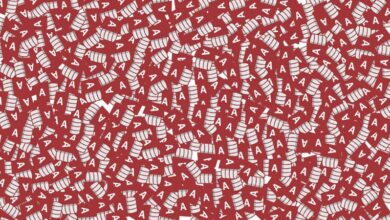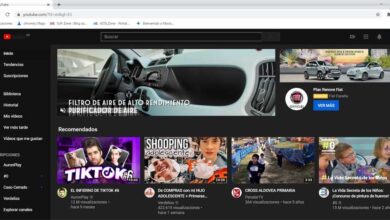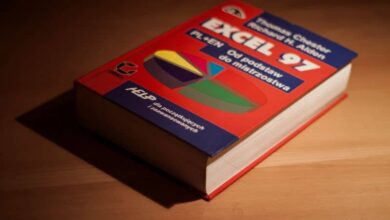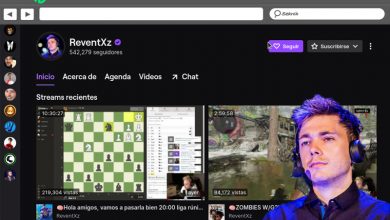Tout savoir sur votre matériel informatique avec MyPC Pro
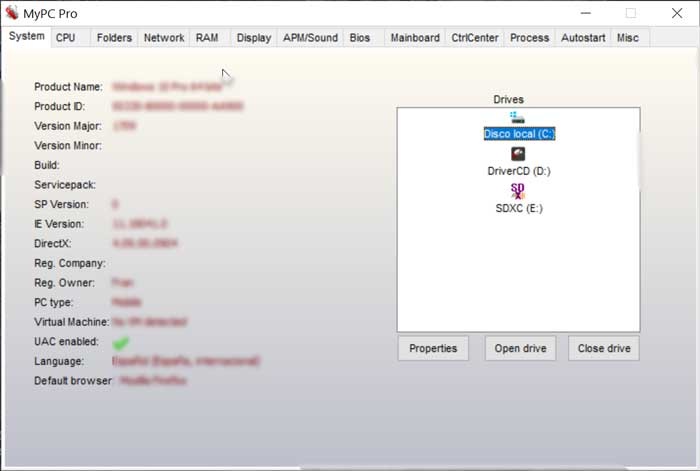
Si nous avons récemment acheté un nouvel ordinateur ou si notre PC a un bon nombre d’années, il est possible que nous ne nous souvenions plus du matériel qu’il intègre. À l’occasion, nous pouvons avoir besoin d’obtenir des informations sur notre système, notre processeur, notre réseau, notre mémoire, notre BIOS et d’autres données. Dans ce cas, nous pouvons utiliser un outil très utile appelé MyPC Pro , dont nous parlerons ci-dessous.
MyPC Pro est un programme professionnel développé pour nous fournir des informations de base sur le matériel que notre ordinateur intègre. Si nous avons des doutes sur les composants qui composent notre PC, cet outil nous donnera toutes les informations sur le CPU, les dossiers, la mémoire, l’écran, le BIOS, etc. Il intègre également un centre de contrôle très similaire au panneau de configuration Windows bien connu, à partir duquel nous pouvons accéder à toutes les données dont nous avons besoin.
En plus de visualiser les données avec MyPC Pro, nous pouvons effectuer des tâches via son centre de contrôle, des tâches efficaces telles que la suppression de fichiers en toute sécurité, la création d’un point de restauration système, la réparation de Windows Update, faire de l’Explorateur Windows notre client FTP, etc.
Il intègre également un outil de capture d’écran, à la fois en taille réelle et par zone, nous n’aurons donc pas besoin d’un autre programme pour faire le travail. Il ne manque pas un nettoyeur puissant, avec lequel nous pouvons éliminer tous ces fichiers obsolètes et redondants qui occupent inutilement de l’espace dans notre système, ainsi qu’un outil avec lequel nous pouvons extraire des icônes intégrées dans n’importe quel fichier EXE ou DLL.
Toutes les informations sur notre PC de manière accessible
Une fois l’application lancée, son menu principal apparaît. Il dispose d’une interface propre et simple , offrant un accès rapide à un ensemble de fonctions bien organisées par onglets en haut. Grâce à sa conception intuitive, il convient à tous les types d’utilisateurs, quel que soit leur niveau d’expérience. Bien qu’il soit à noter qu’il est entièrement en anglais, ce qui peut poser problème pour certains utilisateurs.
Dans l’onglet «Système», nous trouverons des informations complètes sur notre système telles que le nom du système d’exploitation , le nom et l’ID du produit, la version et le propriétaire. Des systèmes de stockage apparaissent également, nous permettant d’y accéder via «Open drive» ou de visualiser leurs propriétés via «Properties». Dans l’onglet «CPU», nous trouverons des informations sur le fabricant, l’ID du processeur, le cache, etc. Dans l’onglet «Dossiers», nous pouvons voir l’emplacement du chemin pour accéder à différents paramètres tels que, par exemple, Accueil, Système, Favoris, Historique, Bureau, entre autres.
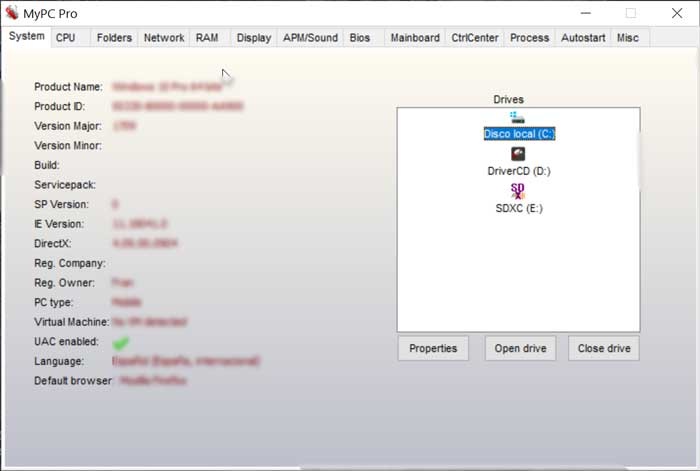
Dans la section «Réseau», nous pouvons trouver des informations sur notre réseau, telles que le nom de domaine, l’adresse IP, le nom de l’ordinateur local, le groupe de travail et le nom d’utilisateur. Il vous permet également de créer un client FTP en entrant le serveur, le nom d’utilisateur et le mot de passe. Si nous cliquons sur l’onglet «RAM», nous pouvons voir toutes les informations relatives à la mémoire, comme par exemple la mémoire physique ou la mémoire virtuelle, à la fois totale et libre.
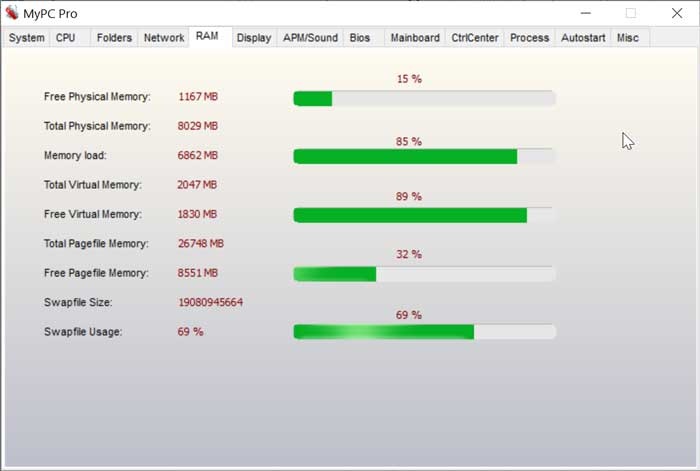
En cliquant sur la section «Affichage», on peut voir les données liées à l’écran telles que sa résolution, DPI, couleurs, taux de rafraîchissement et la version du contrôleur graphique. Dans l’onglet «APM / Son», nous pouvons voir l’ état de la batterie (au cas où nous aurions un ordinateur portable) et des données sur le son .
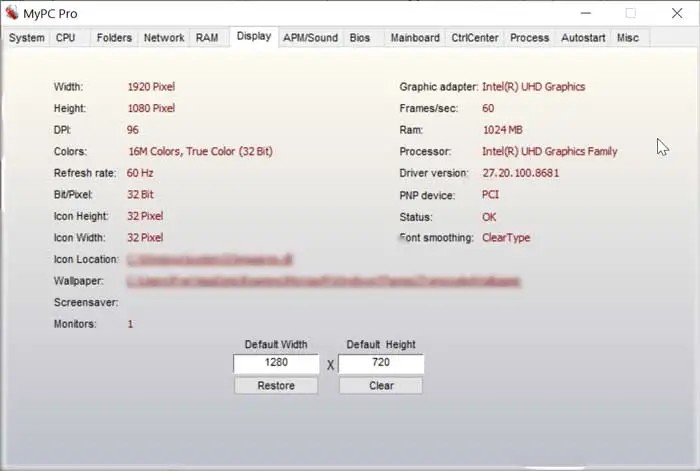
Connaître tous les détails du BIOS et accéder aux outils système
Une autre option très intéressante se trouve dans l’onglet «BIOS», car elle nous permet de visualiser des données sur le BIOS telles que le fabricant, le nom, le numéro de série, la date, la version et l’état. Dans l’onglet «Carte mère », nous pouvons voir les informations disponibles sur la carte mère . Ici, il détaille le produit, la version et le modèle entre autres détails. Nous pouvons également voir des informations concernant la RAM telles que sa vitesse nominale, le module et le type de mémoire.
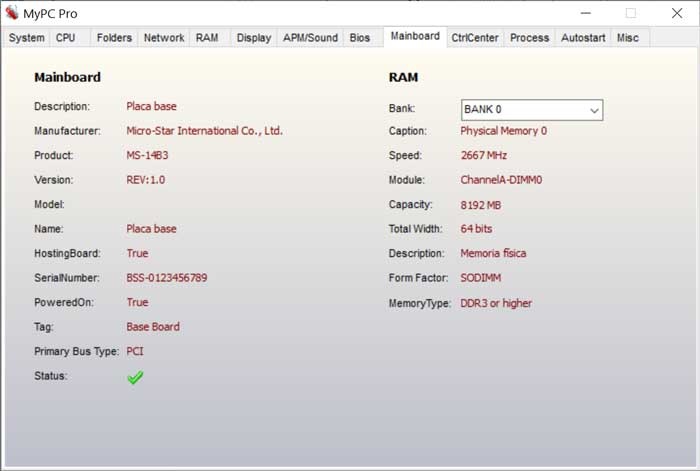
Si nous sélectionnons l’onglet «CtrlCenter», nous pouvons accéder à différents outils système tels que le panneau de configuration, la date et l’heure, les imprimantes, le pare-feu, etc. Cela peut être utile si nous ne savons pas comment accéder au chemin de chaque outil via Windows, car ici nous les retrouvons tous ensemble. Dans l’onglet «Processus», nous pouvons voir tous les processus en cours d’ exécution sur notre ordinateur, éliminer ceux que nous sélectionnons et vérifier les détails de chaque processus (nom, version, description, copyright …)
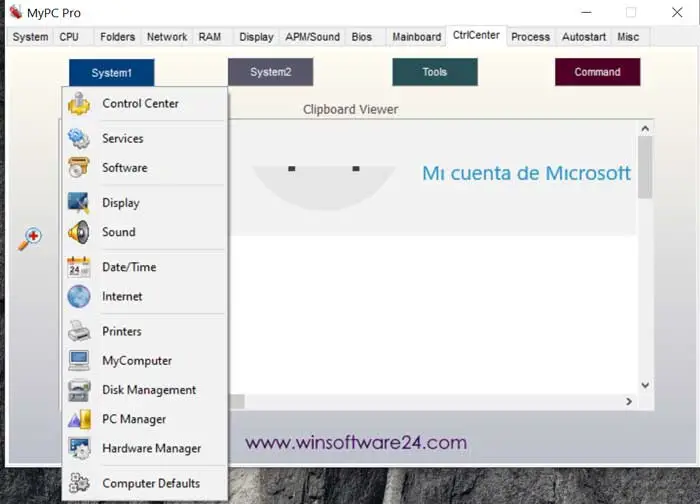
Les autres fonctions que nous pouvons effectuer avec MyPC Pro sont d’effacer le contenu du presse-papiers, de vider la corbeille, de rechercher des fichiers et des dossiers à l’aide de filtres, d’arrêter ou de redémarrer le PC, de modifier le registre et d’utiliser le nettoyeur intégré pour éliminer les éléments obsolètes .
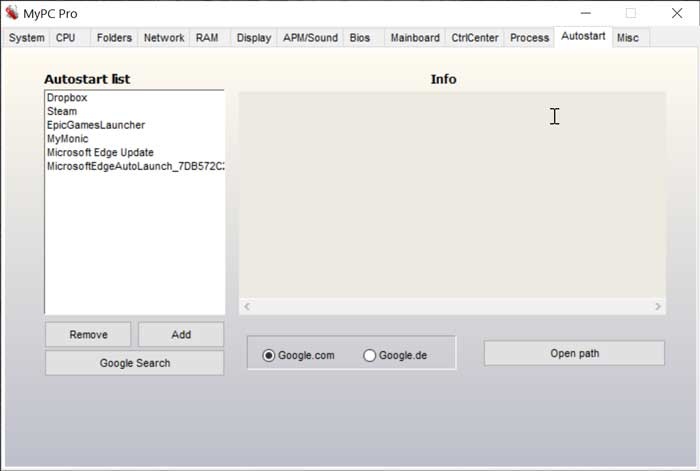
Téléchargez MyPC Pro gratuitement
MyPC Pro est un programme qui a une licence Freeware donc il est totalement gratuit , et nous pouvons le télécharger directement depuis le site Web du développeur . Nous avons téléchargé un fichier .zip qui n’occupe que 4 Mo. Une fois décompressé, nous aurons accès au programme d’installation. L’installation se fait rapidement grâce à son assistant sans essayer de se faufiler dans d’autres programmes indésirables. Il n’inclut pas non plus les virus ou les logiciels malveillants, son installation est donc sûre.
De plus, il est pris en charge et sous licence pour les entreprises . De cette manière, pendant une période contractuelle annuelle, il offre un support par e-mail (jusqu’à 5 utilisateurs), des mises à jour et des améliorations et une version du programme compatible avec les systèmes 64 bits. Son prix est de 24,90 euros , vous permettant d’utiliser le logiciel sans restriction de temps.
Configuration requise
- Système d’exploitation: Windows 7/8/10 (vous pouvez également utiliser avec les versions précédentes, mais sans garantie).
- Processeur: Pentium IV ou supérieur.
- 1 Go de RAM (2 Go recommandés).
- Espace libre sur le disque dur: 200 Mo ou plus.
Alternatives à MyPC Pro
Si nous recherchons un programme avec lequel connaître toutes les informations sur notre ordinateur, nous proposons quelques alternatives à MyPC Pro.
CPU-Z
Ce logiciel gratuit nous permet d’obtenir des informations sur les composants de notre ordinateur. Nous connaîtrons les détails du processeur, de la RAM ou de la carte graphique, nous fournissant des informations au-delà du nom et du modèle, telles que les détails techniques pertinents et sur son fonctionnement en temps réel. De plus, il a une version portable, il n’a donc pas besoin d’être installé et peut être exécuté directement sur n’importe quel ordinateur à partir d’une clé USB. Vous pouvez télécharger CPU-Z à partir de ce lien .
Speccy
Avec ce programme, nous pouvons obtenir des informations détaillées sur tout le matériel de notre ordinateur. Il comporte différentes sections pour chaque composant matériel où il fournit des données détaillées sur ses caractéristiques techniques détaillées et son fonctionnement en temps réel. De plus, il contient des informations sur les périphériques et des détails sur le réseau. Nous pouvons télécharger Speccy depuis son site Web .